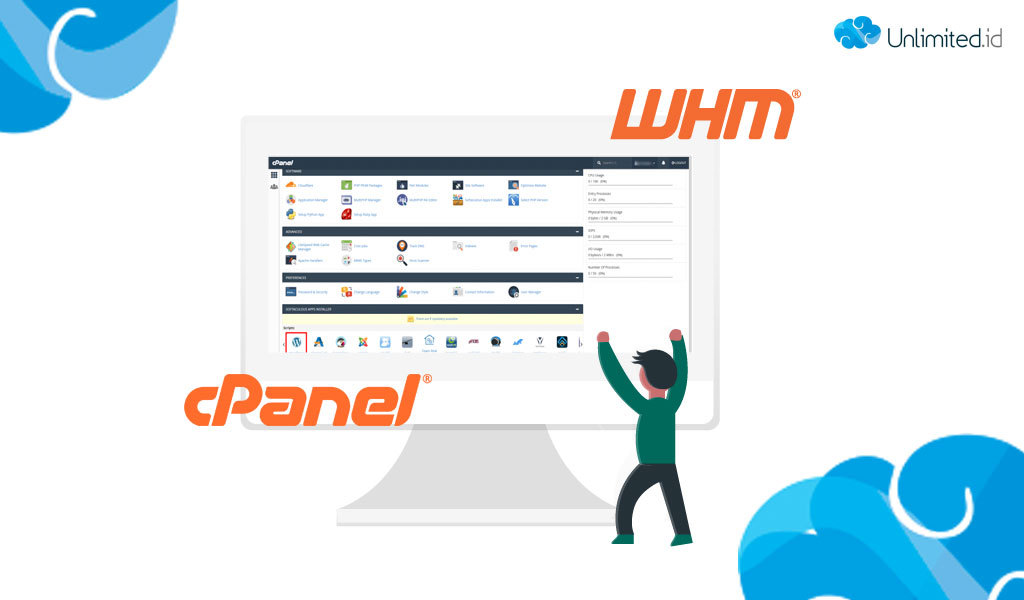Sebagai salah satu panel kontrol dengan pengguna terbanyak di dunia, tentu kita semua sudah sangat familiar dengan cPanel. Sebuah panel kontrol untuk website. Disaat banyak kemunculan berbagai panel kontrol baru, cPanel masih tetap jadi pilihan banyak orang. Salah satu hal yang membuat cPanel banyak digunakan adalah kemudahannya untuk diinstal di banyak platform hosting. Salah satunya di VPS. Kemudian akan timbul pertanyaan, bagaimana cara install cPanel di VPS?
Lantas, kenapa harus VPS? Apa yang membedekan VPS dengan hosting yang lain? Sebentar, tahan dulu. Kami akan jelaskan. Ada banyak keunggulan yang bisa Anda dapatkan jika menggunakan VPS atau virtual private server. Misalnya, jika menggunakan VPS, Anda bisa melakukan custom server sesuai dengan keinginan.
Tak ada batasan untuk melakukan instalasi nodejs, python, ruby dan yang lainnya. Tak hanya itu, Anda juga berhak menentukan sistem operasi apa yang dapat berjalan di server. Berbeda dengan hosting biasa yang serba terbatas.
Di VPS, misalnya Anda masih bisa mengupload file apapun sepanjang resourcenya masih ada. Walaupun banyak yang menganggap konfigurasi VPS rumit, artikel ini akan menjelaskan pada Anda cara seting cPanel di VPS.
Apa Itu cPanel?
cPanel adalah sebuah panel kontrol yang berfungsi untuk mengelola pengaturan domain, hosting, ataupun website. Pada dasarnya, cPanel akan memberikan tampilan grafis dan otomasi yang berguna memudahkan proses hosting pada sebuah website.
Dengan cPanel, Anda dapat lebih mudah dalam memproses manajemen website dan hosting, mempermudah pengguna ketika melakukan setting website. Hal lainnya seperti mempermudahkan pengelolaan email, membuat subdomain, addon domain. Tak ketinggalan pula untuk memudahkan pengaturan file dan manajemen database website.
Apa itu WHM?
Web Host Manager atau yang biasa disebut dengan WHM adalah sebuah perangkat yang lengkap, yang memungkinkan penggunanya untuk mengakses back-end dari cPanel. Aplikasi ini bisa Anda pasang pada VPS yang telah aktif dan membuat akun cPanel sesuai dengan kebutuhan.
Anda dapat membuat dan menghapus akun cPanel dalam satu panel WHM. WHM memberikan banyak pengaturan dan fleksibilitas untuk mengatur beberapa website dalam satu waktu.
Fitur cPanel/WHM
Berikut ini adalah beberapa fitur yang dimiliki oleh cPanel/WHM yang dapat memudahkan pengelolaan web dan hosting Anda:
- Graphic user interface yang intuitif dan powerful untuk mengontrol server Anda.
- Mendukung sertifikat SSL level extended validation.
- Mendukung token API authentication.
- Menyediakan autoSSL yang mendukung proxy subdomain.
- Kemampuan mengecek status SSL langsung di cPanel.
- Dapat melakukan backups, migrasi, dan restore yang sangat mudah.
- Manajemen DNS dan mail server untuk server utama dan server klien.
- Terdapat menu pengelolaan layanan pada server.
- Konfigurasi SSL/TLS untuk seluruh server dan domain klien.
- Integrasi yang mudah dengan phpMyadmin untuk mengelola database Anda dari browser.
Persyaratan Untuk Menginstal cPanel di VPS
Untuk menginstal cPanel/WHM di VPS ada beberapa syarat yang harus Anda penuhi. Berikut adalah syarat yang harus dipenuhi sebelum instal cPanel di VPS:
- Sistem operasi CentOS versi 64 bit.
- Prosesor dengan minimal 266 Mhz. Sedangkan RAM digunakan minimal berkapasitas minimal sebesar 1 GB. Dapat disesuaikan dengan jumlah akun yang ingin dibuat.
- Kapasitas disk space minimal 20 GB. Tetapi lebih direkomendasikan disk space sebesar 40 GB.
- Lisensi cPanel yang valid.
- Memiliki akses root ke VPS.
- Standard hostname (FQDN atau Fully Qualified Domain Name).
Cara Install cPanel di VPS
Bagaimana cara install cPanel di VPS? Setting atau instal cPanel di VPS baru bisa dilakukan setelah Anda mengorder cPanel. Jika sudah, Anda dapat segera melakukan instalasi cPanel di VPS. Berikut langkah-langkahnya:
Langkah 1: Melakukan Akses ke VPS menggunakan SSH
Langkah pertama yang harus Anda lakukan adalah mengakses VPS menggunakan SSH. Pastikan akses menggunakan SSH ke VPS dapat digunakan dengan baik. Silakan akses ke SSH menggunakan username root. Caranya seperti cara remote VPS hosting melalui SSH.
Langkah kedua – Mempersiapkan package perl dan curl
Kemudian, untuk mulai melakukan instalsi, silakan masukkan perintah berikut ini:
yum install –y perl cur
Perintah ini dimaksudkan agar VPS Anda memiliki package perl dan curl untuk membantu proses instalasi kedepannya.
Langkah ketiga – Melakukan setting hostname pada VPS
Langkah selanjutnya adalah melakukan setting hostname pada VPS. Dan untuk melakukan setting hostname, silakan masukkan perintah di bawah ini:
Hostnamect1 set-hostname host.domain.com
Dan jika Anda ingin menggunakan subdomain, silakan untuk membuat subdomainnya terlebih dahulu.
Langkah keempat – melakukan instalasi cPanel di VPS
Sekaarang, saatnya Anda untuk mendownload installer cPanel dan kemudian menjalankan installer tersebut. Untuk melalukannya, masukkan perintah di bawah ini:
curl –o latest -L https://securedownload.cpanel.net/latest && sh latest
Baca Juga: Fitur-Fitur Lengkah cPanel
Silakan tunggu hingga proses instalasi tersebut selesai. Pastikan juga koneksi internet Anda dalam kondisi yang stabil. Jika proses instalasi sudah selesai, akan muncul tulisan greeting terimakasih telah menginstal cPanel di layar monitor Anda.
Mengakses cPanel dan WHM
Setelah instalasi cPanel selesai, sekarang Anda bisa mengakses cPanel dan WHM. Terkadang, ada pengguna yang masih belum memahami perbedaan antara cPanel dan WHM. Secara sederhana, WHM digunakan untuk mengelola cPanel. Jadi pada WHM terdapat beberapa akun cPanel yang terpisah satu sama lain.
WHM digunakan untuk melakukan pengaturan administrasi server. Sedangkan cPanel digunakan untuk mengelola website, email, database, dan lain sebagainya. Dan semua pengaturan tersebut dapat Anda konfigurasikan di WHM.
Sedangkan cara mengakses WHM, silakan masukkan perintah ini di web browser Anda:
https://IP_Address_VPS:2087
saat pertama kali mengakses WHM, Anda akan dihadapkan pada tampilan legal document yang intinya meminta persetujuan dari Anda terkait instalasi WHM. Silakan klik Agree to All.
Setelah itu, Anda akan diarahkan pada sebuah halaman yang meminta Anda untuk mengisi beberapa informasi yang diperlukan. Informasi tersebut berisi email dan nameserver. Untuk kolom nameserver bisa Anda isi dengan host.domain.com. Setelah itu, klik Finish.
Kemudian, silakan login ke WHM menggunakan username dan password VPS. Pun demikian jika Anda ingin login ke cPanel, bisa menggunakan username dan password VPS.
Kesimpulan
Bagaimana, mudah bukan, cara install cPanel di VPS. Anda juga bisa melakukannya.
Ingin menjalankan website Anda sendiri? Go digital sekarang juga bersama Unlimited.id. Dapatkan berbagai fitur terbaik untuk website Anda.